Google Takeout offre un modo pratico per scaricare i tuoi dati o spostarli su un altro dispositivo. Che tu stia creando backup di file importanti, ricostruendo elenchi di contatti o modificando foto e video sul tuo laptop, Google Takeout è il modo più semplice per spostare i tuoi contenuti dal dominio digitale di Google al tuo.
Perché utilizzare Google Takeout?
Google offre uno spazio di archiviazione economico e sicuro per le risorse digitali. Puoi accedere ai tuoi file da qualsiasi luogo in cui disponi di una connessione Internet. Quando è necessario accedere ai file o quando un'utilità di migrazione dei file non funziona come dovrebbe, un modo semplice per scaricare i dati può essere un vero toccasana.
Ecco alcune cose che puoi fare con Google Takeout:
- Sposta una raccolta di immagini sul tuo laptop per la modifica.
- Reseed Outlook, contatti Apple o calendario.
- Libera spazio su Google Drive archiviando i vecchi documenti su un supporto fisico.
- Scarica i libri acquistati da Google Play Music.
- Crea archivi ridondanti di file importanti da archiviare su altri servizi cloud.
Come la maggior parte dei servizi Google, Takeout funziona allo stesso modo su dispositivi Windows, Mac, Linux, iOS e Android.
Che tipo di dati puoi prelevare?
Google Takeout elenca 51 tipi di dati, inclusi contatti, foto, note di Google Keep, Gmail e segnalibri. Per un elenco completo dei tipi di dati e per scoprire quanto hai di ciascuno, accedi al tuo account Google, quindi visita Google Dashboard.
Come utilizzare Google Takeout
Mentre puoi accedere a Takeout selezionando Scarica i tuoi dati su Google Dashboard, il punto più semplice da cui iniziare è la pagina di Google Takeout.
Se è la prima volta che utilizzi Takeout, inizia con qualcosa di gestibile, come alcuni album di foto di Google Foto. Usiamo un album fotografico come esempio nelle seguenti istruzioni.
-
Vai a takeout.google.com e scegli Deselezionare tutto. Per impostazione predefinita, Google Takeout seleziona tutti i possibili dati e tipi di file da includere nell'archivio Takeout.
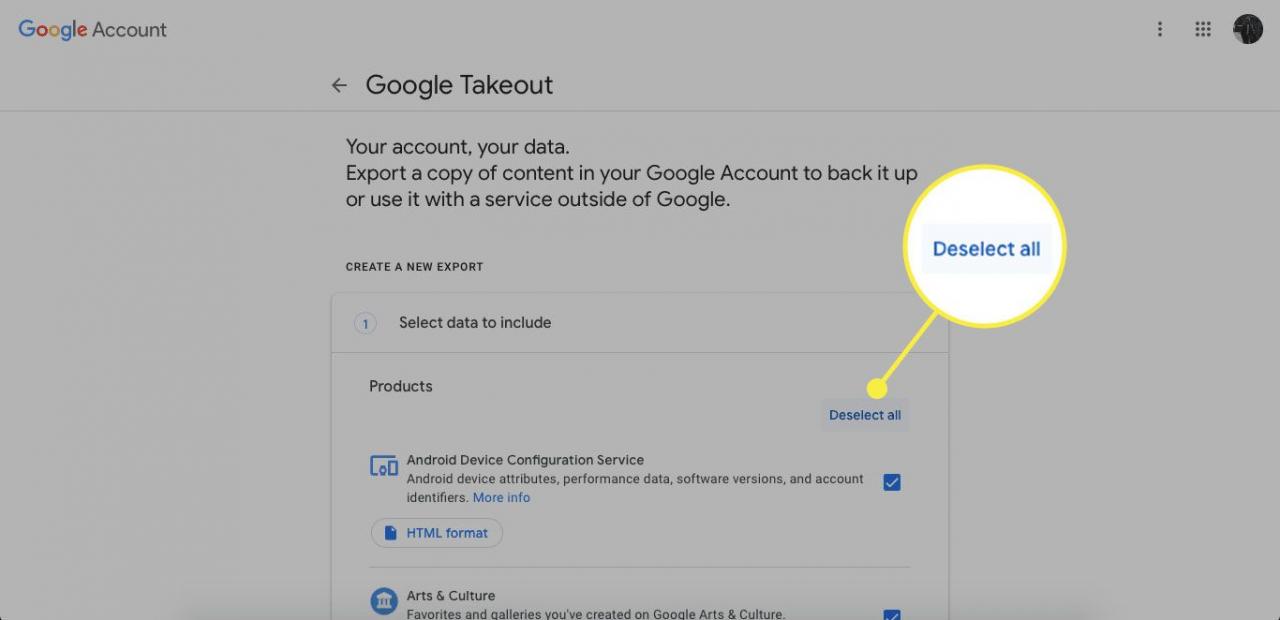
-
Scorri verso il basso e seleziona il Google Foto Casella di controllo.
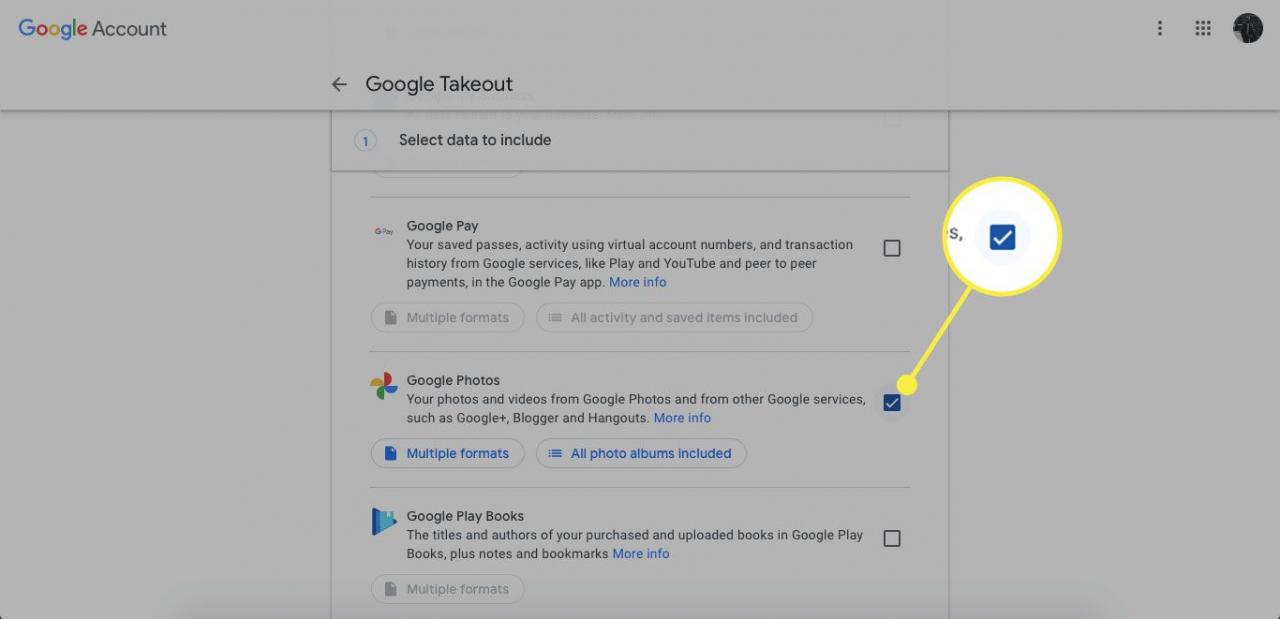
-
Seleziona Tutti gli album fotografici inclusi per selezionare singoli album fotografici da includere nell'archivio Takeout. Per impostazione predefinita, viene selezionato ogni album fotografico. Selezionare Deselezionare tutto, quindi seleziona i singoli album di foto che desideri scaricare. Al termine, seleziona OK.
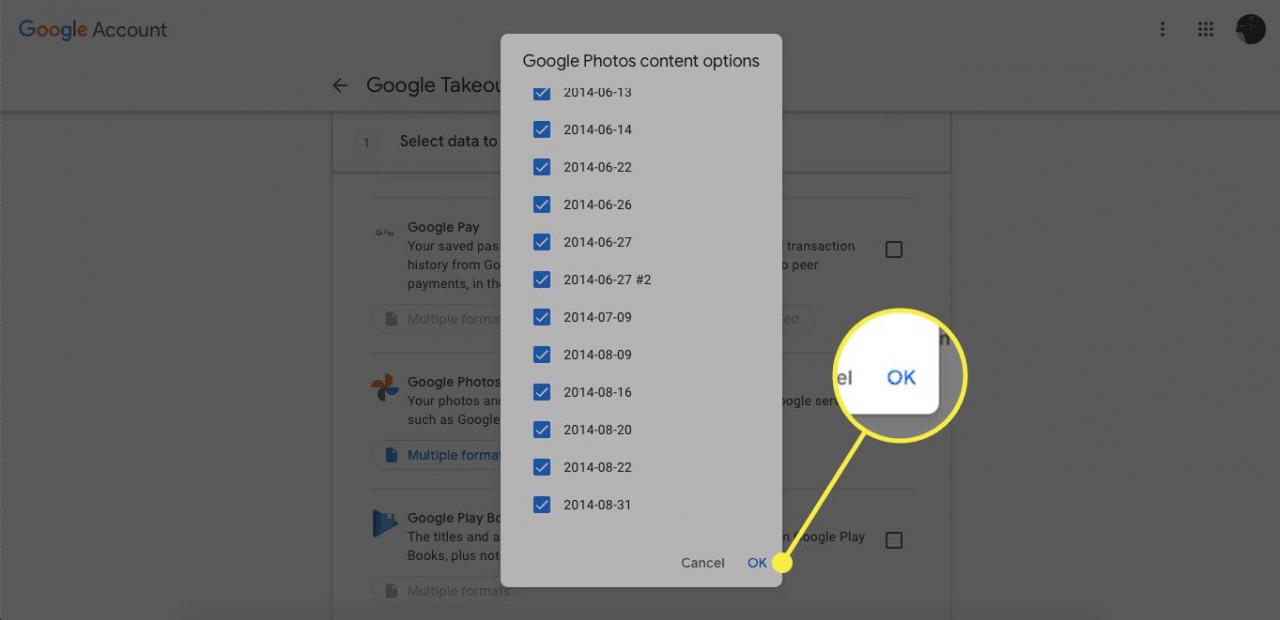
-
Scorri fino alla fine dello schermo e seleziona Passo successivo.

-
Ti viene chiesto di selezionare il tipo di file, la frequenza e la destinazione per il tuo archivio. Viene inoltre chiesto di selezionare la dimensione massima per ogni file di archivio. Sotto metodo di consegna, scegli dove scaricare il file di archivio quando è pronto.
Il trasferimento dei dati a questi servizi di archiviazione cloud viene conteggiato nella quota di archiviazione.
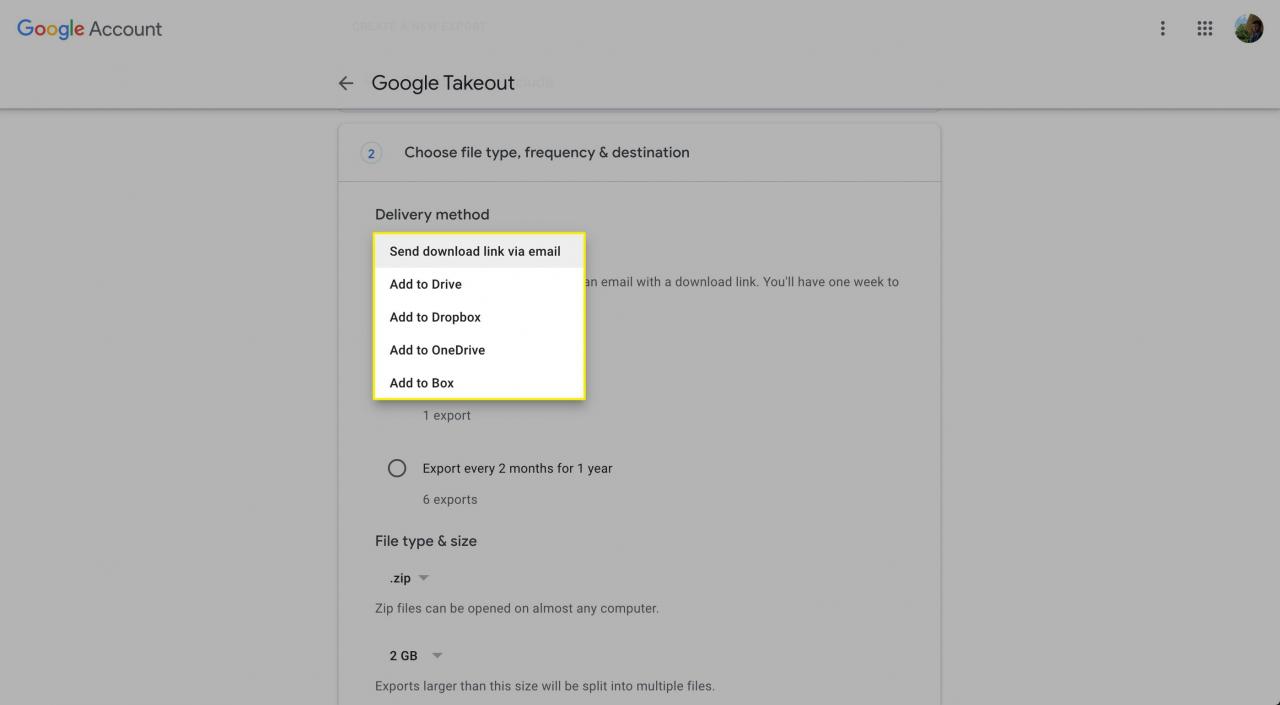
-
Sotto Frequenza, scegli la frequenza con cui esportare i file per il download. Selezionare Esporta una volta or Esporta ogni 2 mesi per 1 anno.
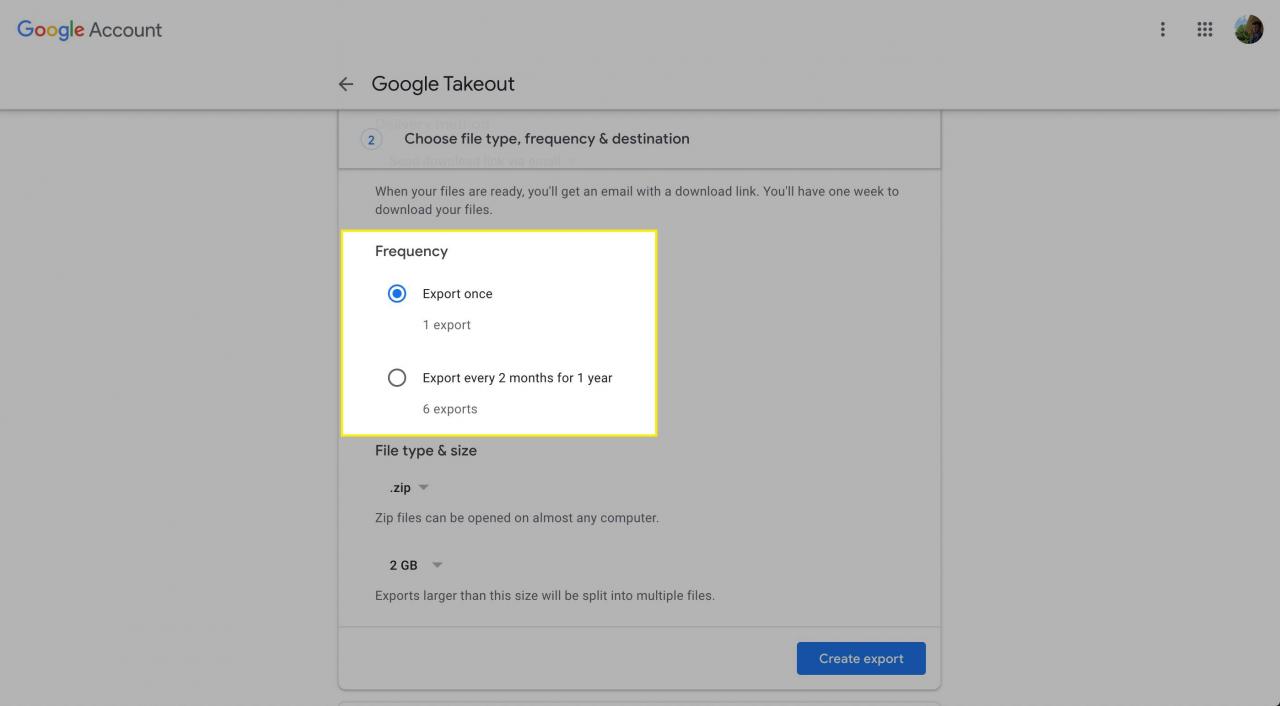
-
Sotto Tipo e dimensione del file, scegli il tipo di file per il file di archivio e la dimensione massima.
Il tipo di file predefinito è .zip, che può essere aperto sulla maggior parte dei computer. L'altra opzione è .tgz, che potrebbe richiedere l'apertura di software aggiuntivo su un computer Windows.
Per impostazione predefinita, Takeout limita i file di archivio a 2 GB e crea tutti i file numerati sequenzialmente necessari. Tuttavia, puoi selezionare dimensioni fino a 50 GB.
-
Seleziona Crea esportazione, poi attendi mentre Google raccoglie i file e archivia i file secondo le tue specifiche.
A seconda del numero e della dimensione dei file richiesti, la creazione dell'archivio richiede da alcuni minuti a diversi giorni. Google ha impiegato circa tre minuti per creare un file di archivio di 175 MB.
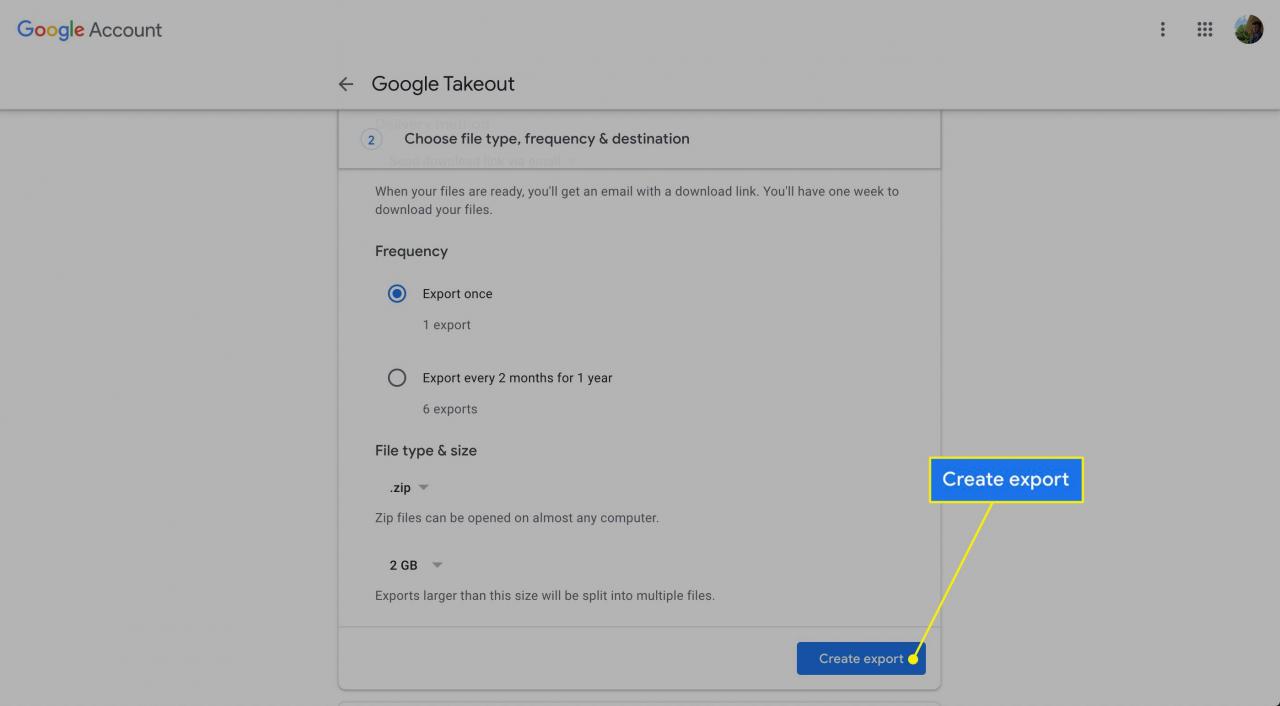
-
Quando l'archivio è completo, Takeout ti invia un'e-mail con un collegamento ai file archiviati. Da quell'email, seleziona Scarica Archive per iniziare il download, come qualsiasi altro file. I tuoi dati vengono spostati dai server di Google alla tua cartella Download.
Durante il download degli archivi, seleziona Disponibile fino alla data. Hai sette giorni per scaricare un archivio prima che Google lo elimini.
Per visualizzare un elenco degli archivi creati da Takeout negli ultimi 30 giorni, seleziona Visualizza cronologia.